VMware ESXi 安装 Deepin
Deepin 介绍
可能大家都听说过UOS系统吧
那Deepin就它的爸爸
Deepin深度系统也是做Ghost Windows起家
但是之后转向于国产Liunx开发
在国内外Liunx发行版中以界面优美而著称
除了Liunx的通病,部分驱动难用之外
个人感觉和Ubuntu没什么区别
准备工作
准备工作当然是去下载系统镜像啊
不然怎么去安装系统啊,哈哈哈~
我们直接打开Deepin官网下载页面
1 | https://www.deepin.org/zh/download/ |

多种下载方式,总有一款适合你
下载完成之后,我们把*.iso文件上传到ESXI上
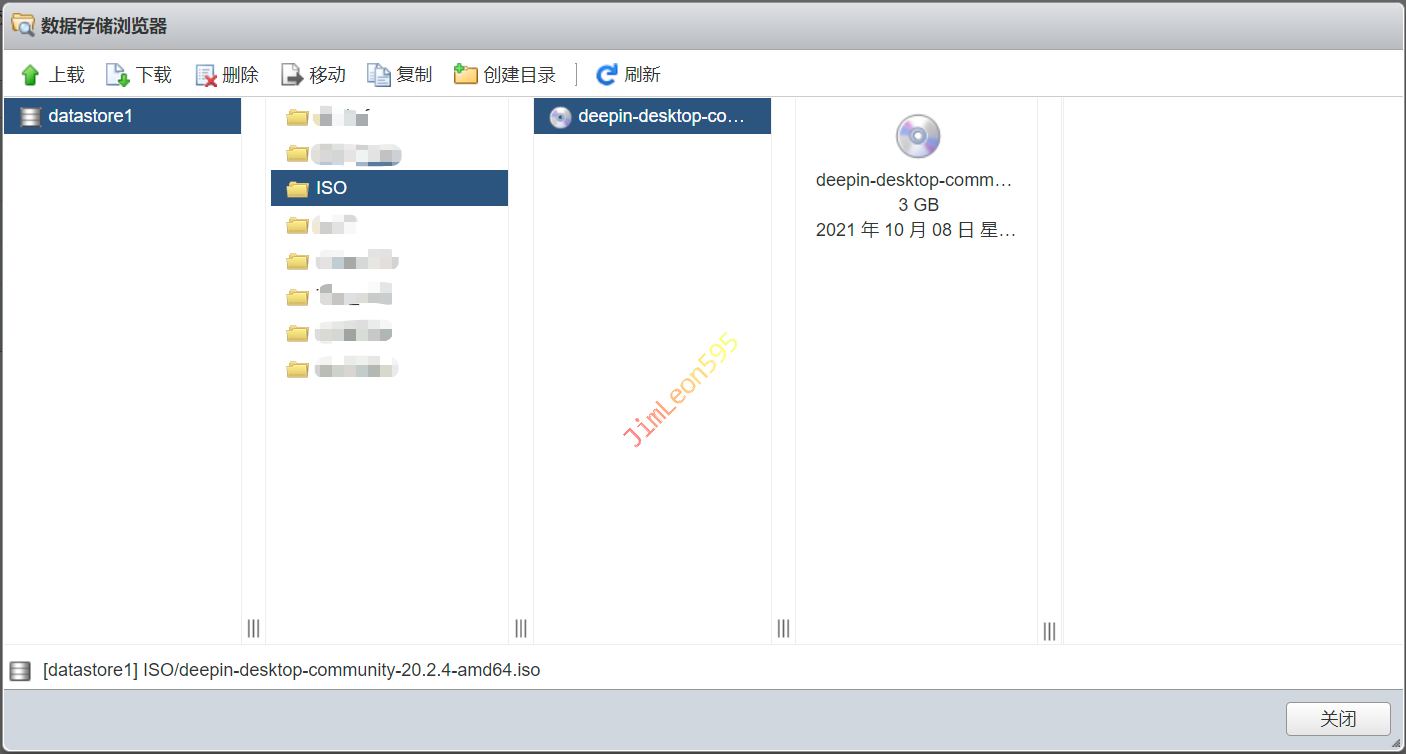
创建虚拟机
上传完之后,我们就直接来创建虚拟机吧
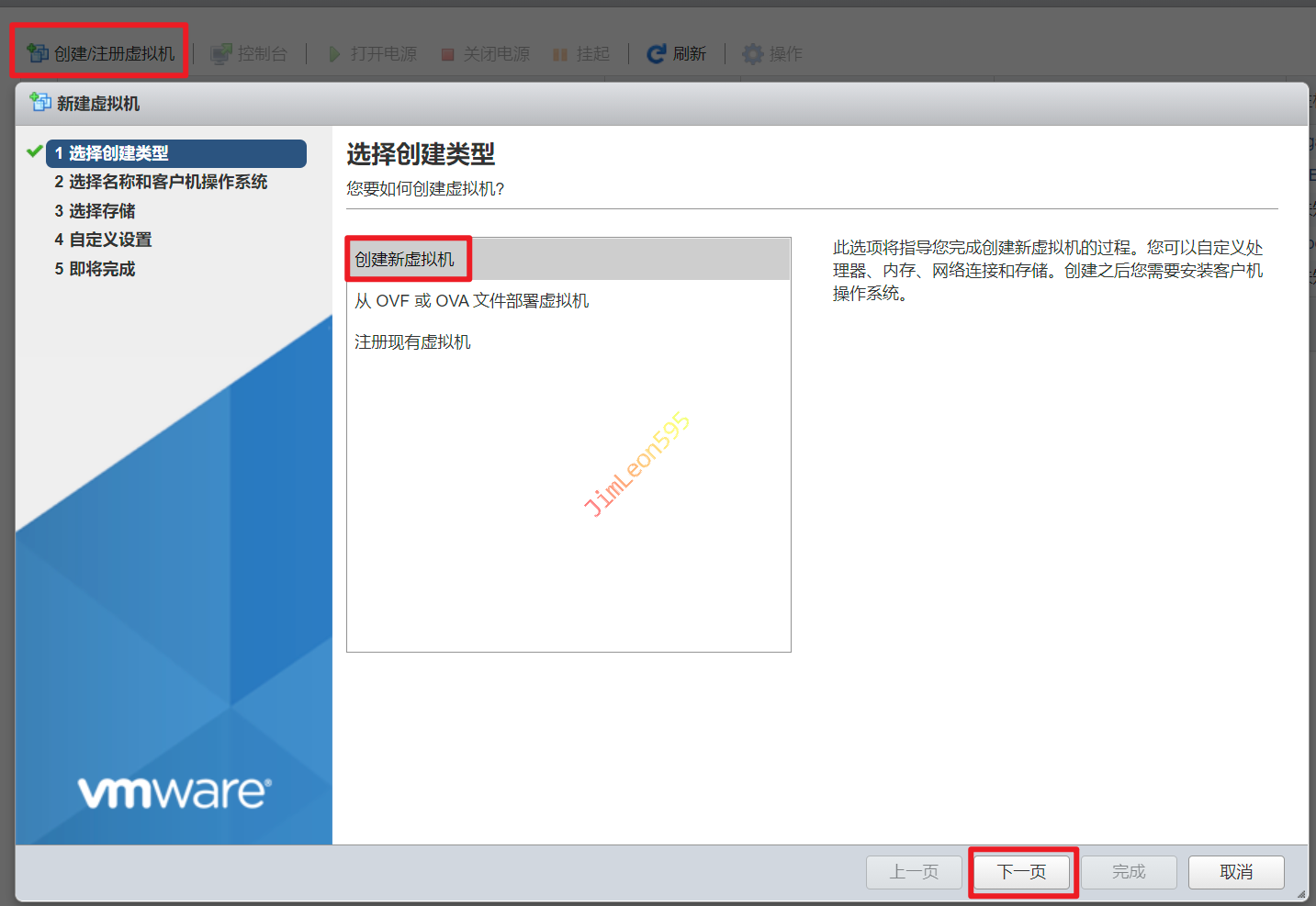
之后我们就输入名称
系统类型选择Liunx - Debian 10 x64
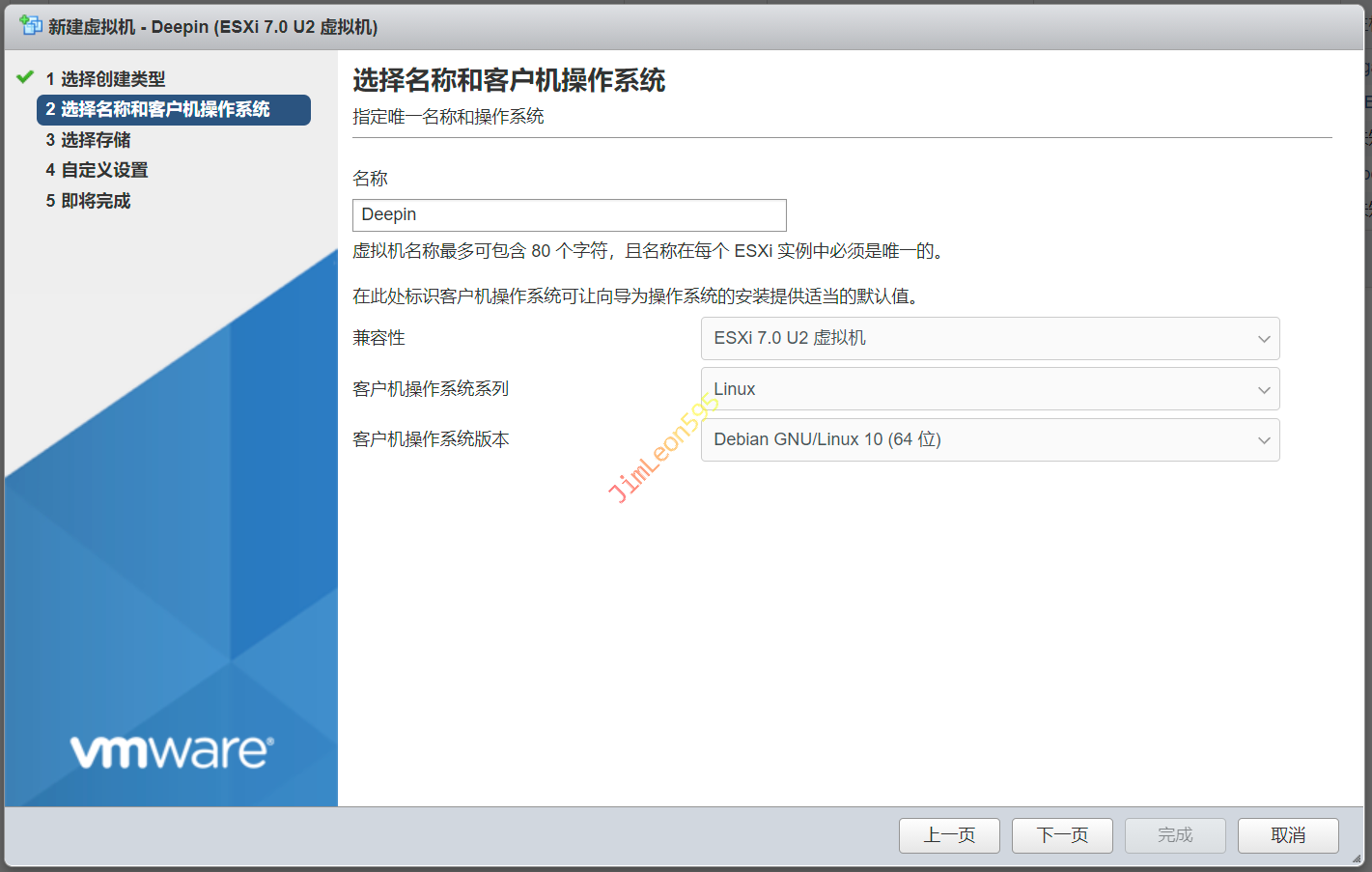
之后就选择存储位置和分配资源
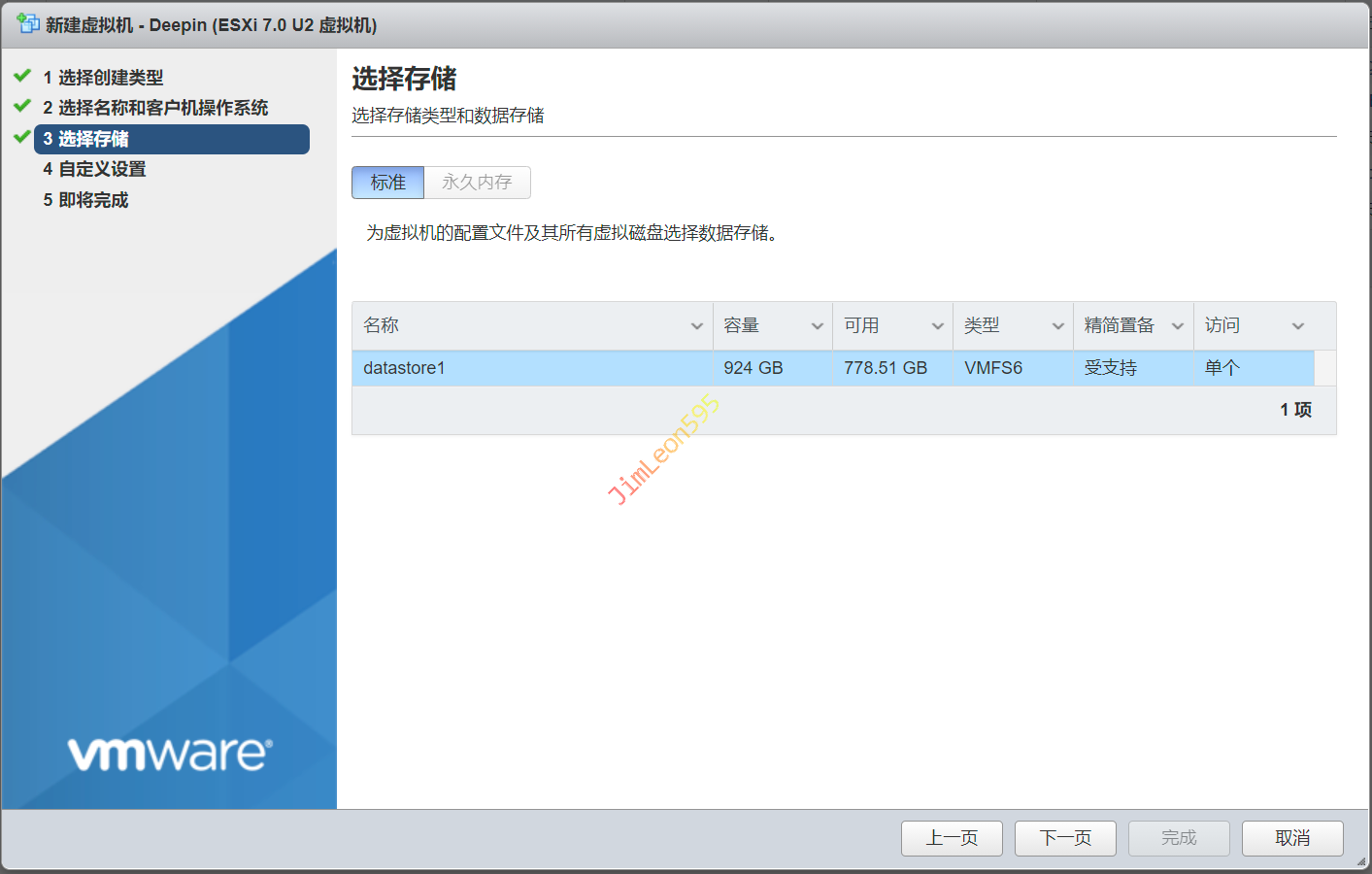
这台虚拟机我就分配主流配置4C8G
然后注意硬盘一定要精简备置
不然开多几个系统直接空间被空数据占满了
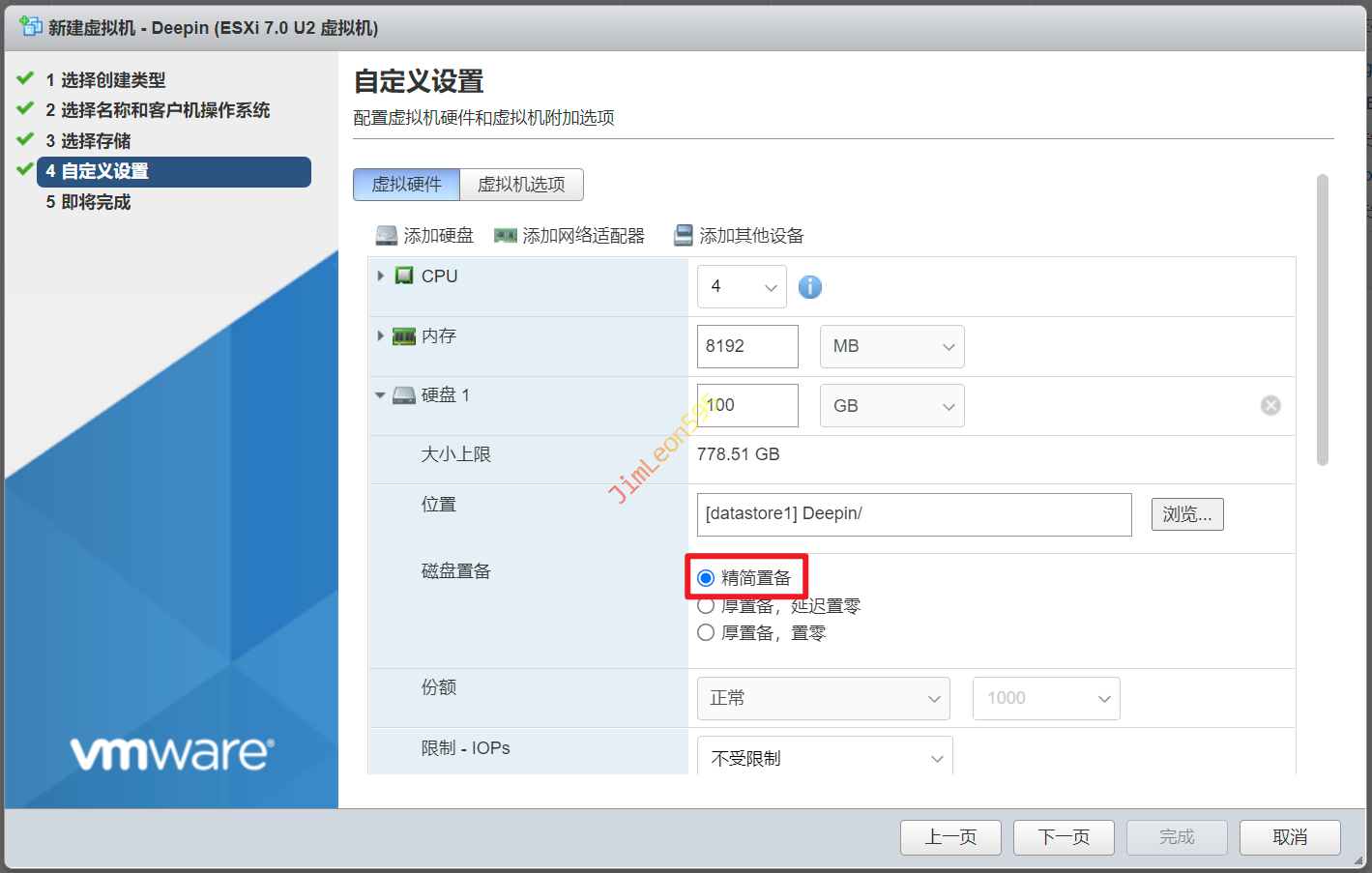
然后我们调用本地镜像
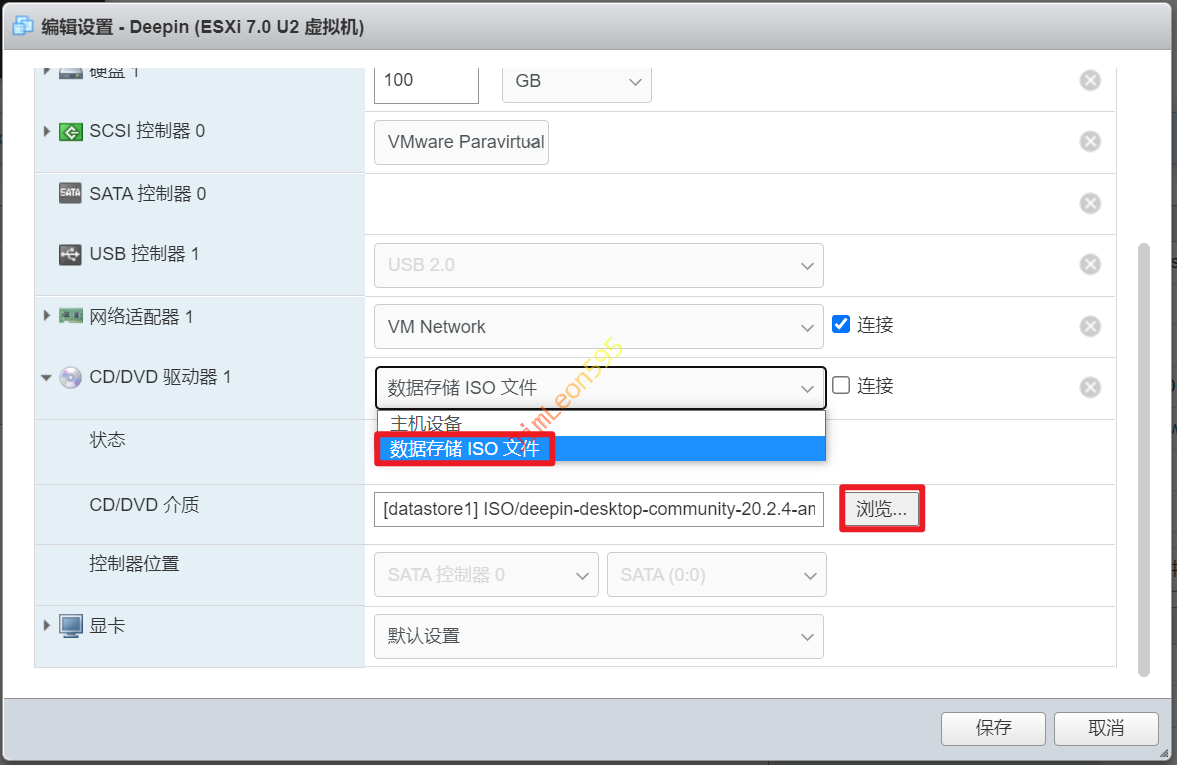
浏览选择我们刚刚上传的镜像
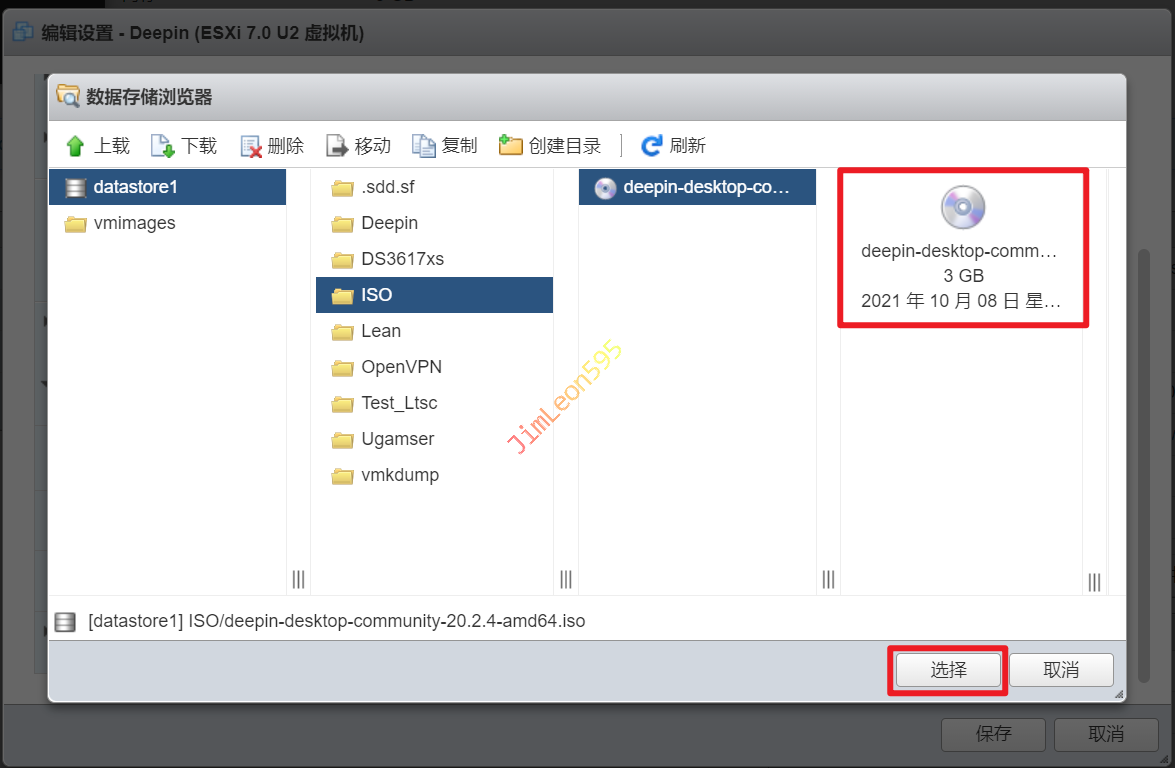
最后我们勾选一下连接
让虚拟光驱能在打开电源时被识别到
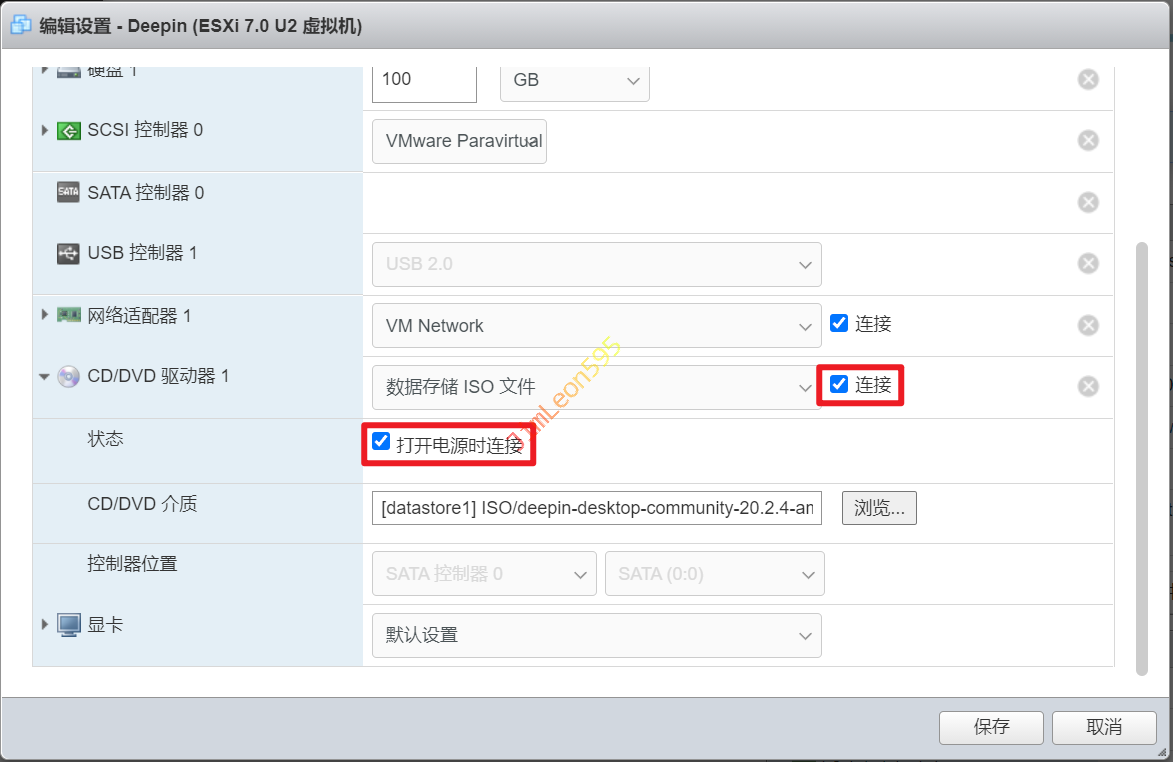
最后一步,确认我们的配置没错
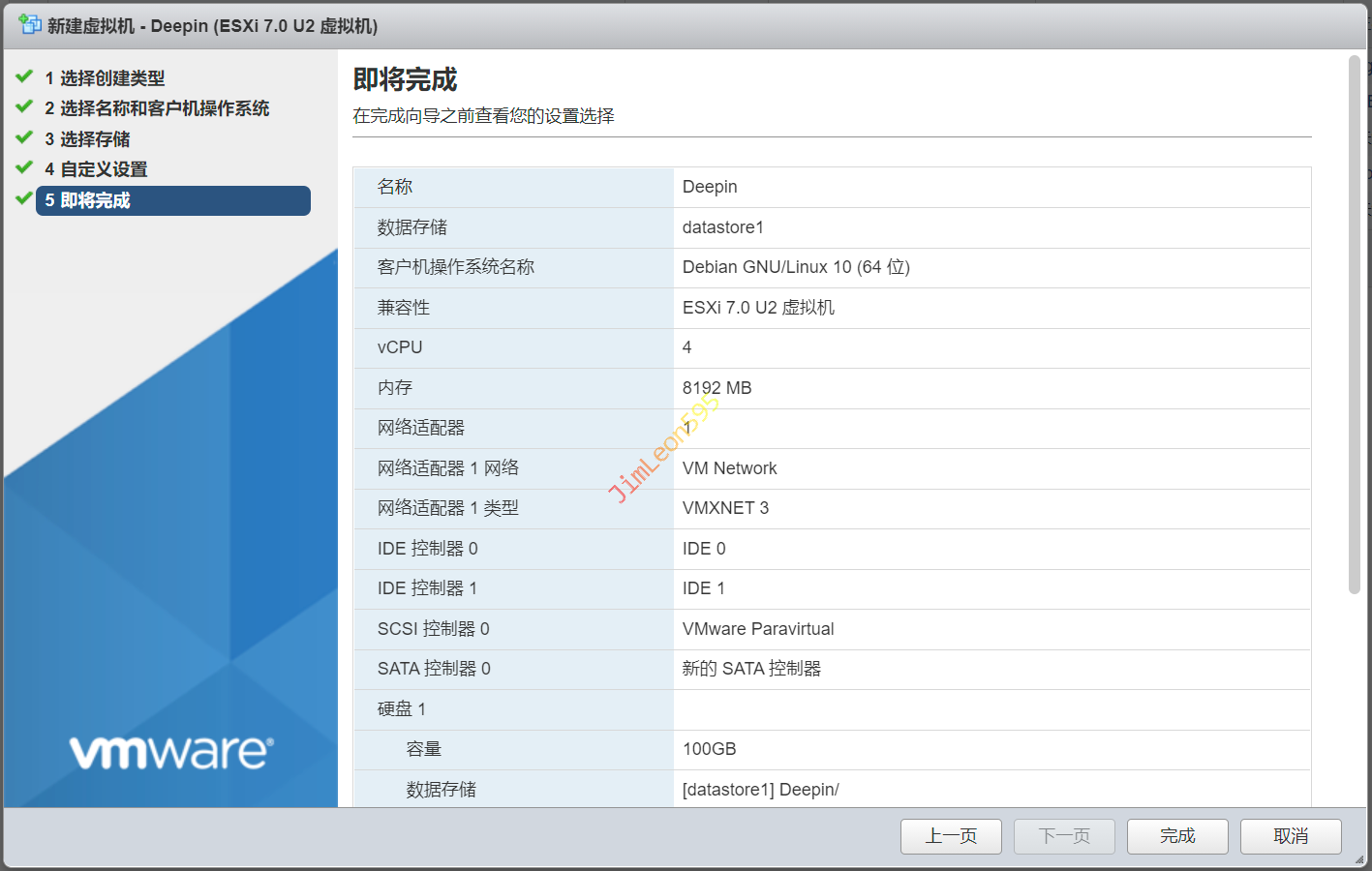
然后我们就成功创建了
下一步我们就开始配置
安装 Deepin 系统
通常我习惯使用Vmware连接Esxi安装系统
但是这次我们直接使用Esxi来安装
我们上一步已经配置好虚拟机
所以这里直接选择打开电源
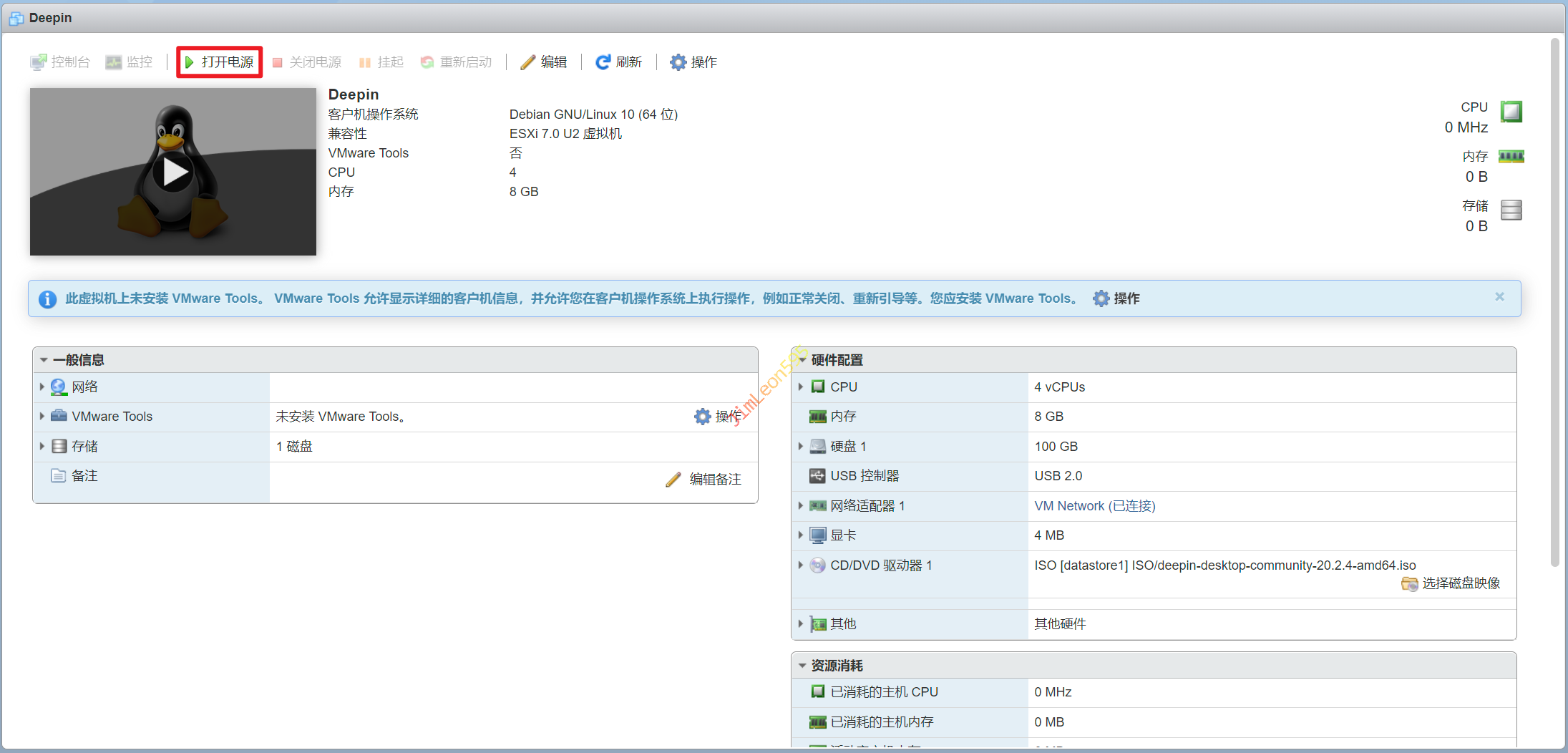
打开电源之后
我们就可以点击小窗口
就可以对虚拟系统做出类似VNC的操作
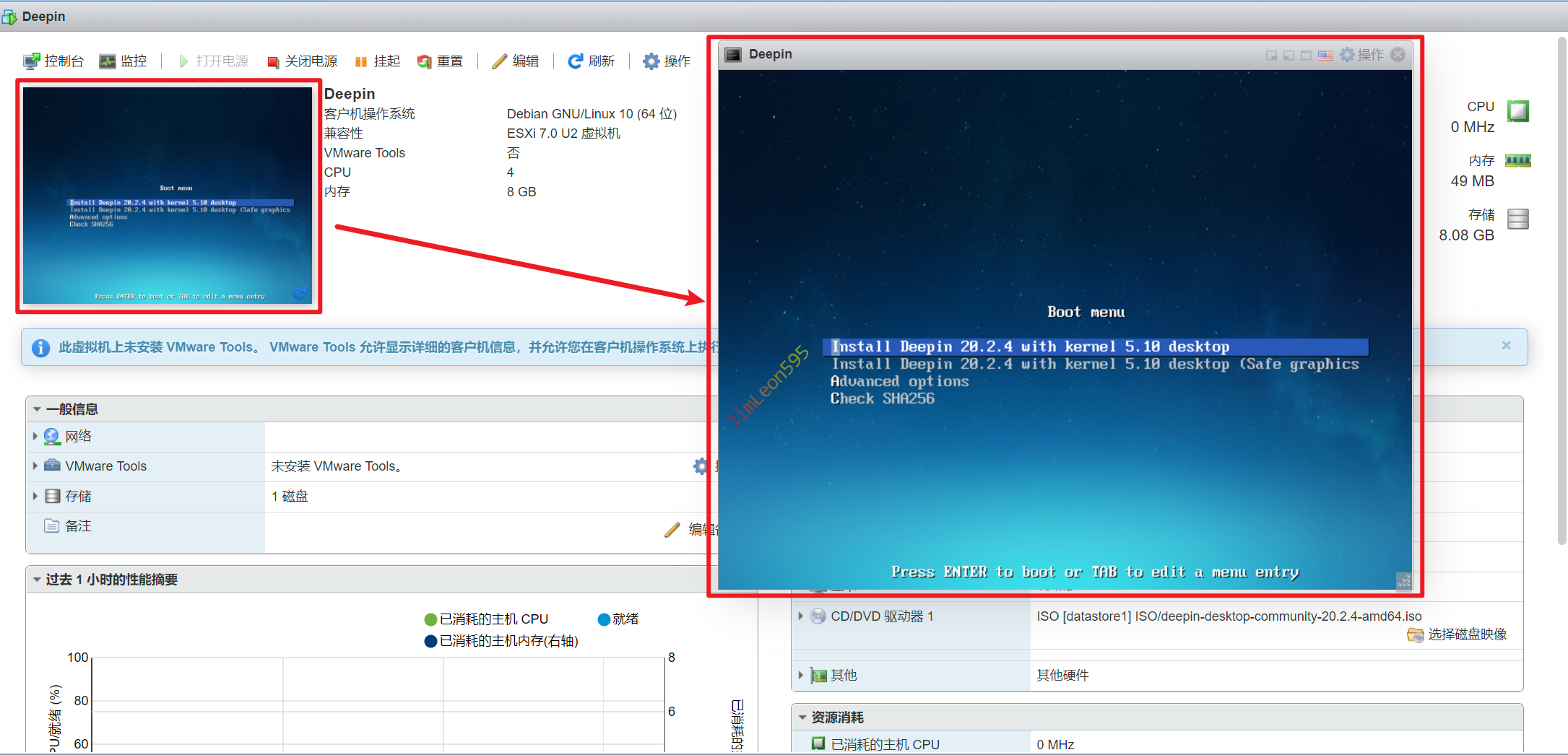
然后继续我们的安装过程
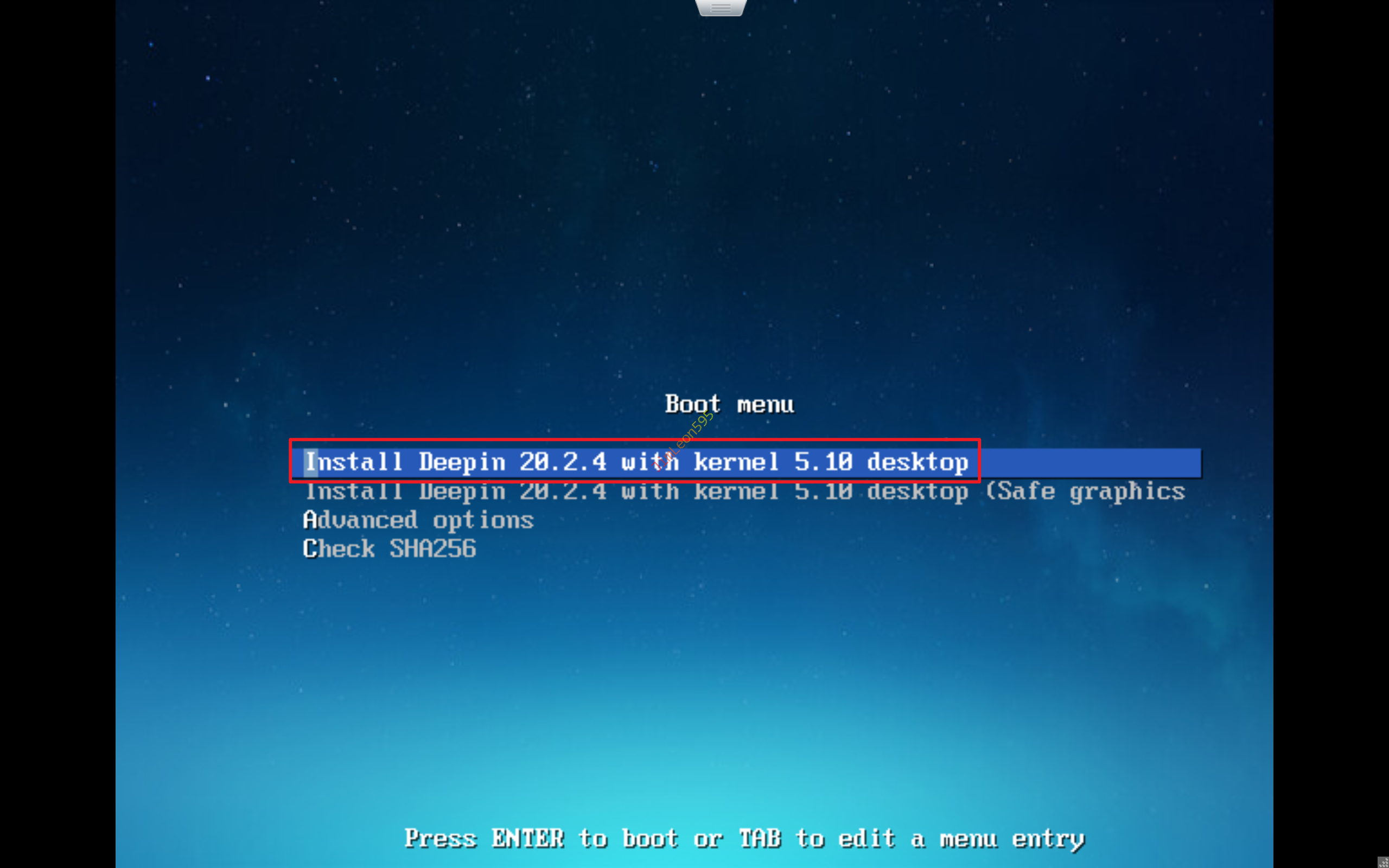
选择中文,再勾选下一步协议
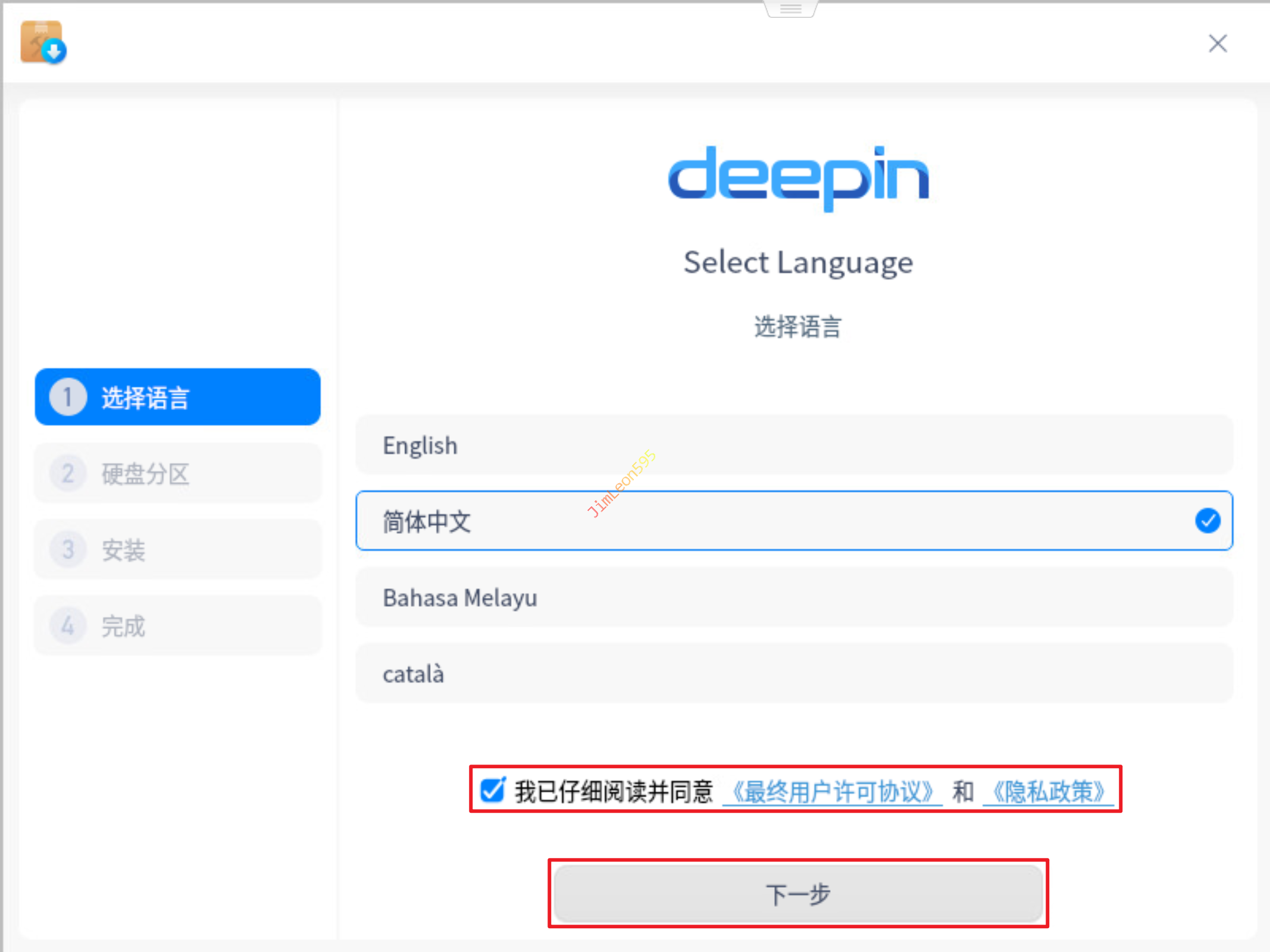
因为我是用虚拟机安装
所以他会出现这个提示
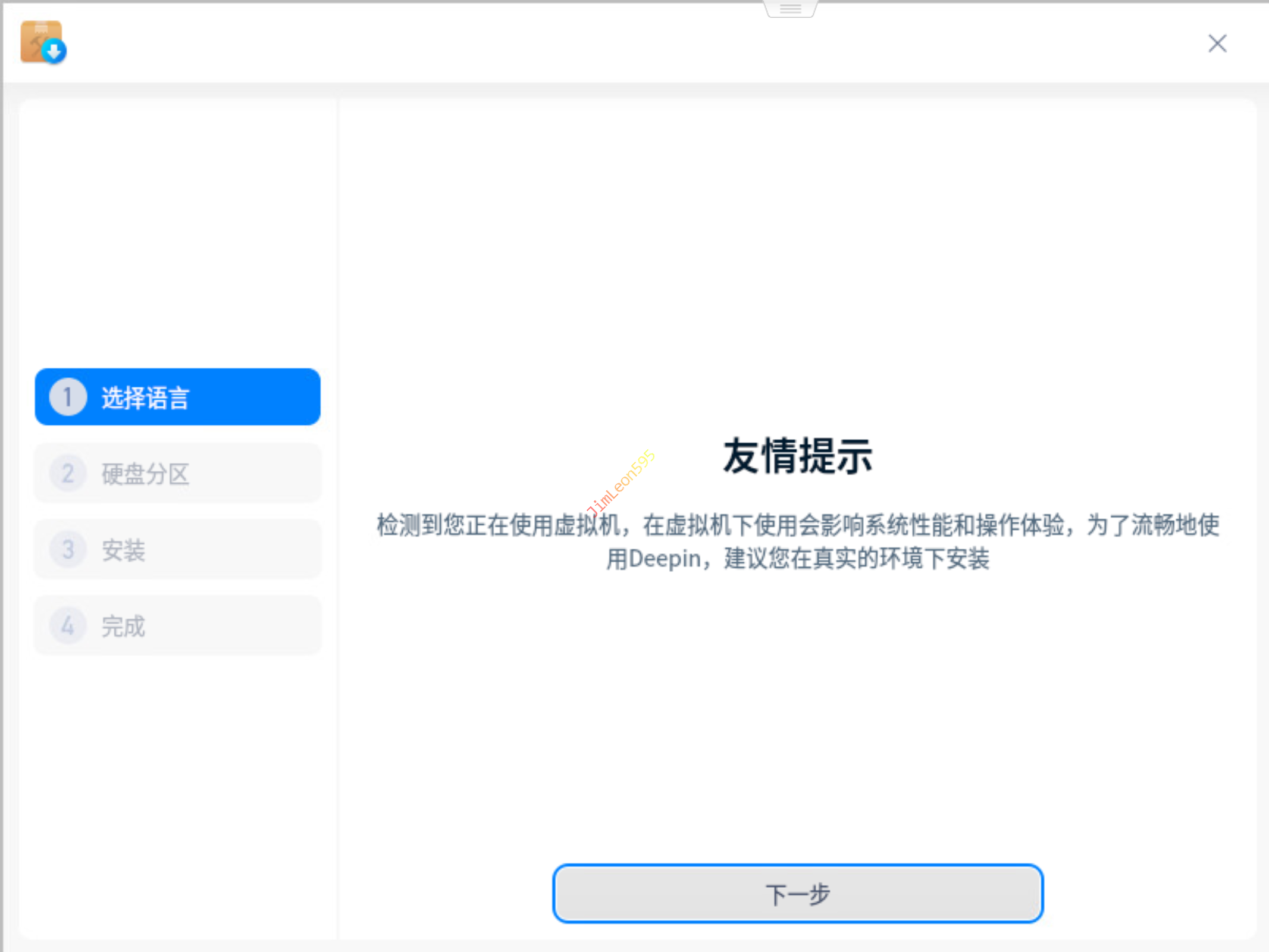
硬盘安装随便了,默认全盘安装
我也不知道什么时候就把系统全删了
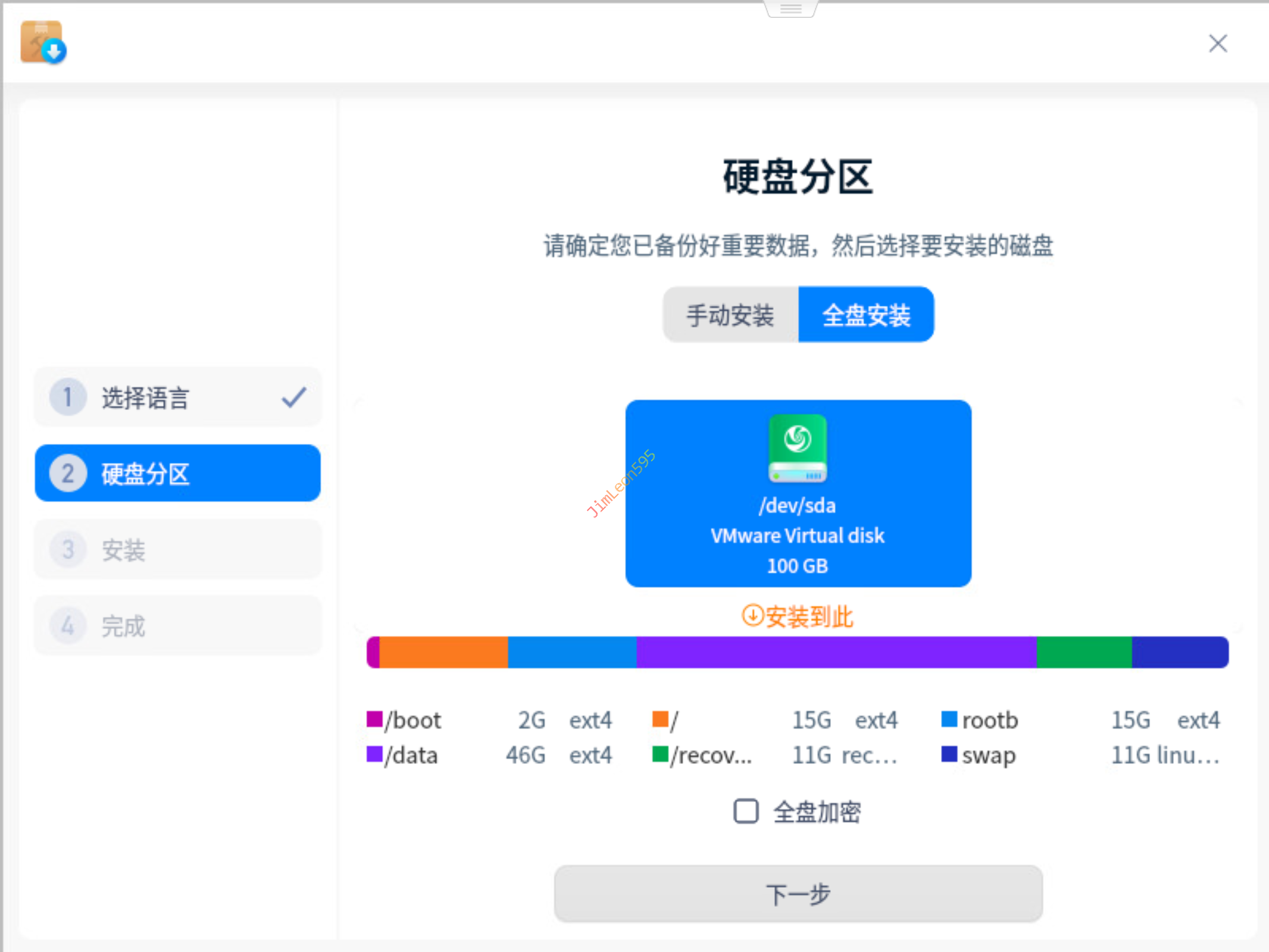
然后就提示我们
好的,直接下一步
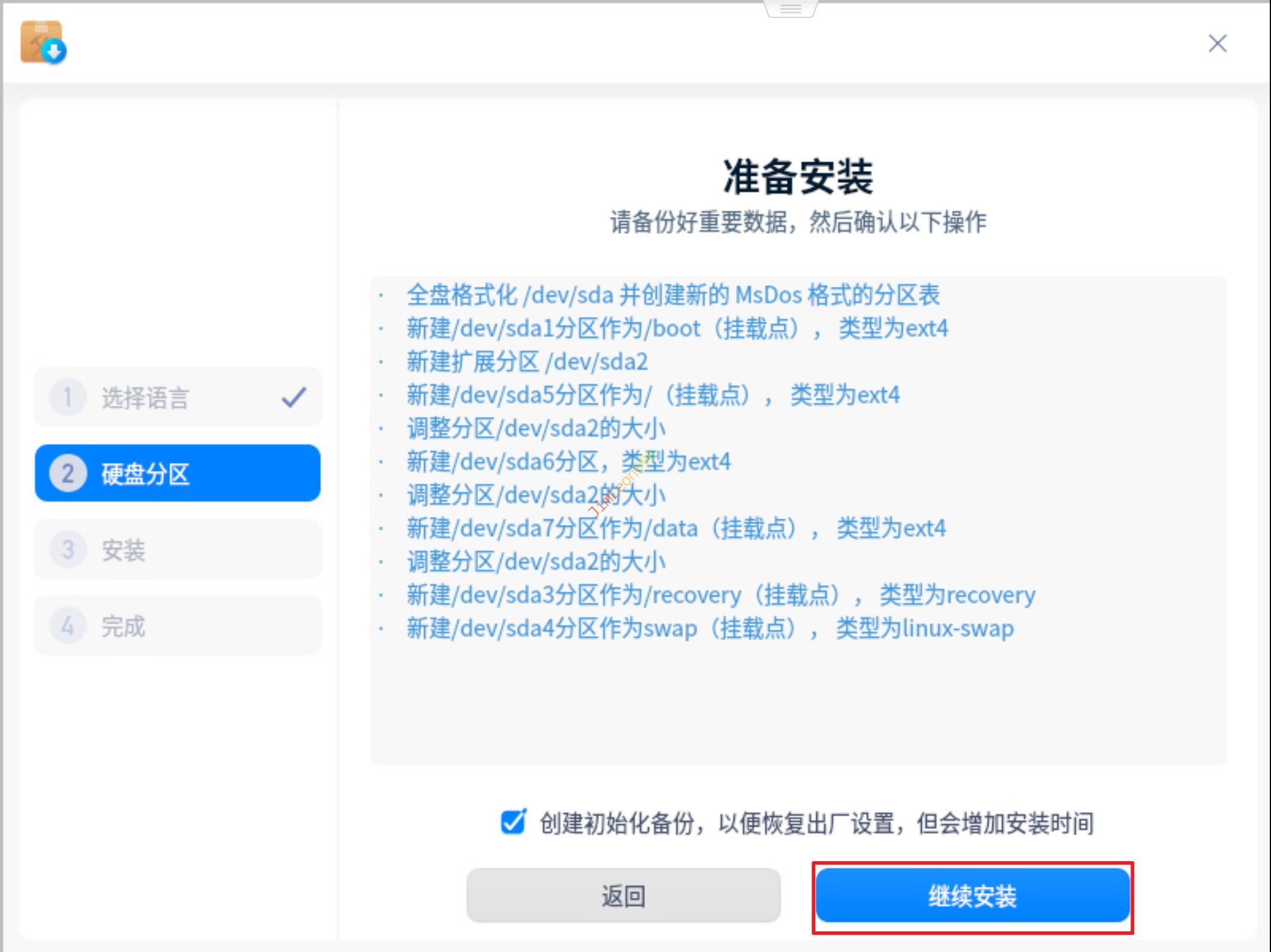
然后我们就稍等片刻
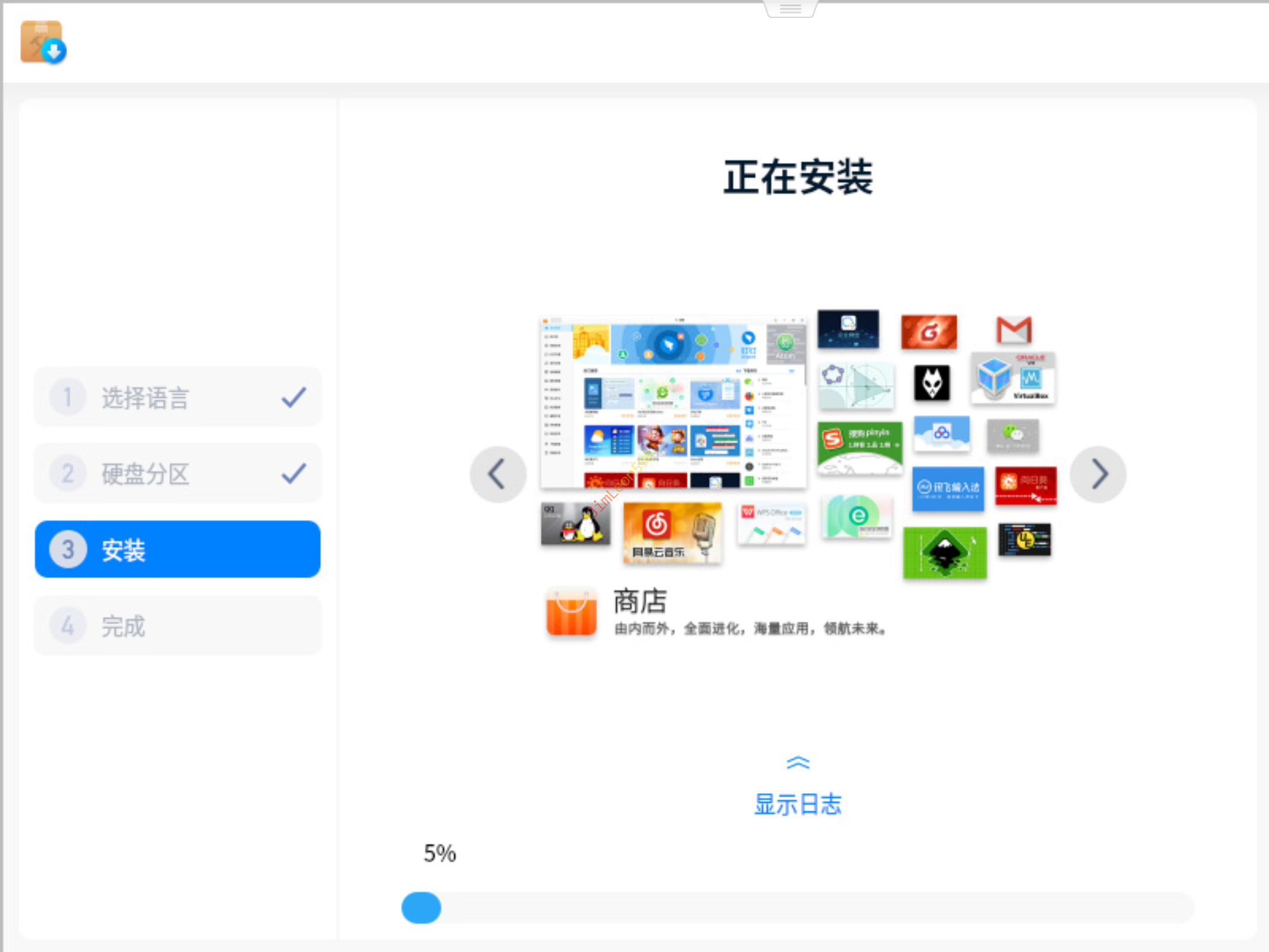
然后安装完毕会出现这个页面
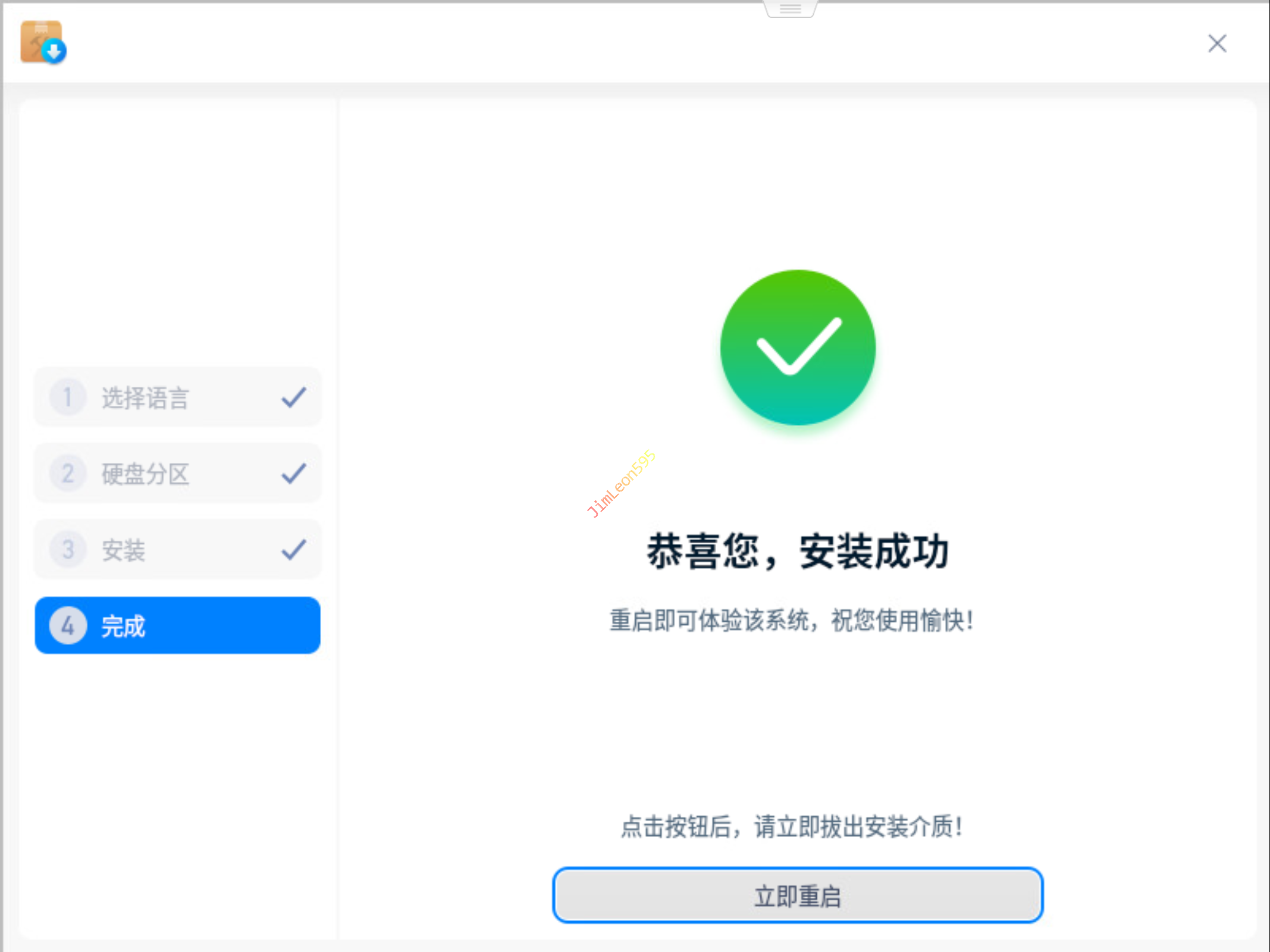
但是,我们先要做一件事再重启
养成好习惯
安装完马上断开虚拟光驱的连接
不然一会一进去又是安装界面
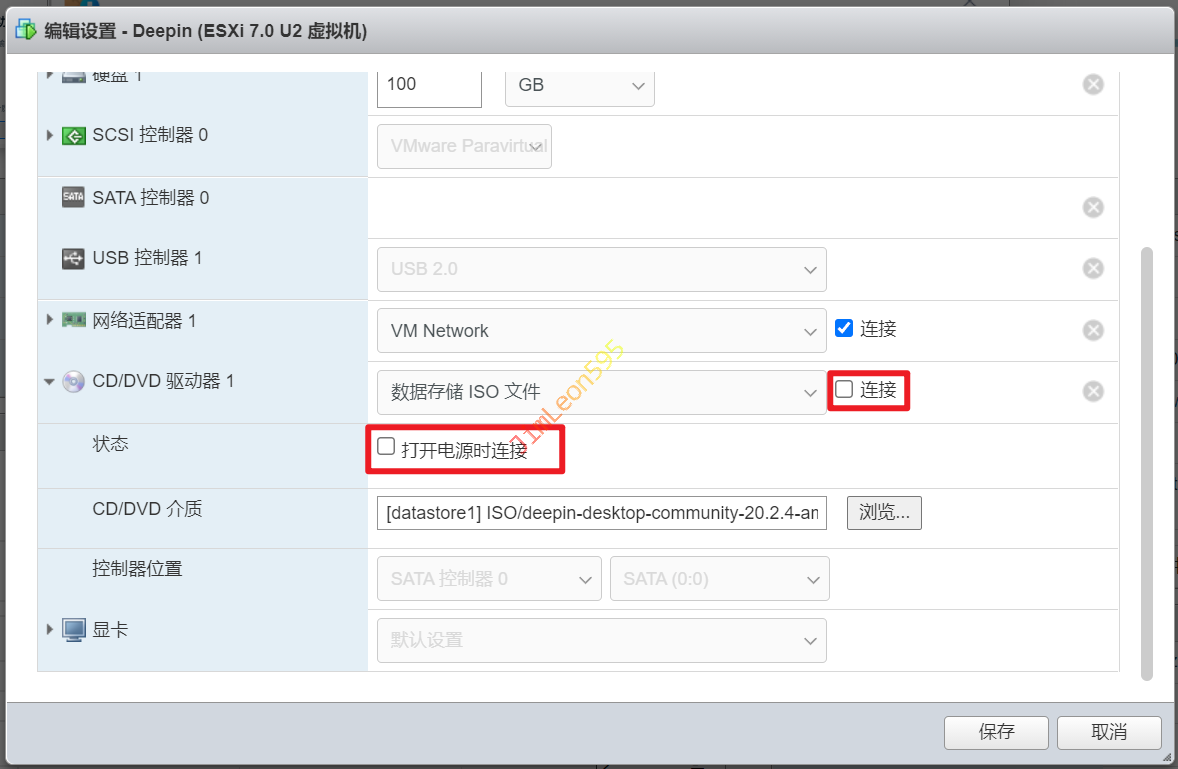
然后重启我们就会看到这样的界面
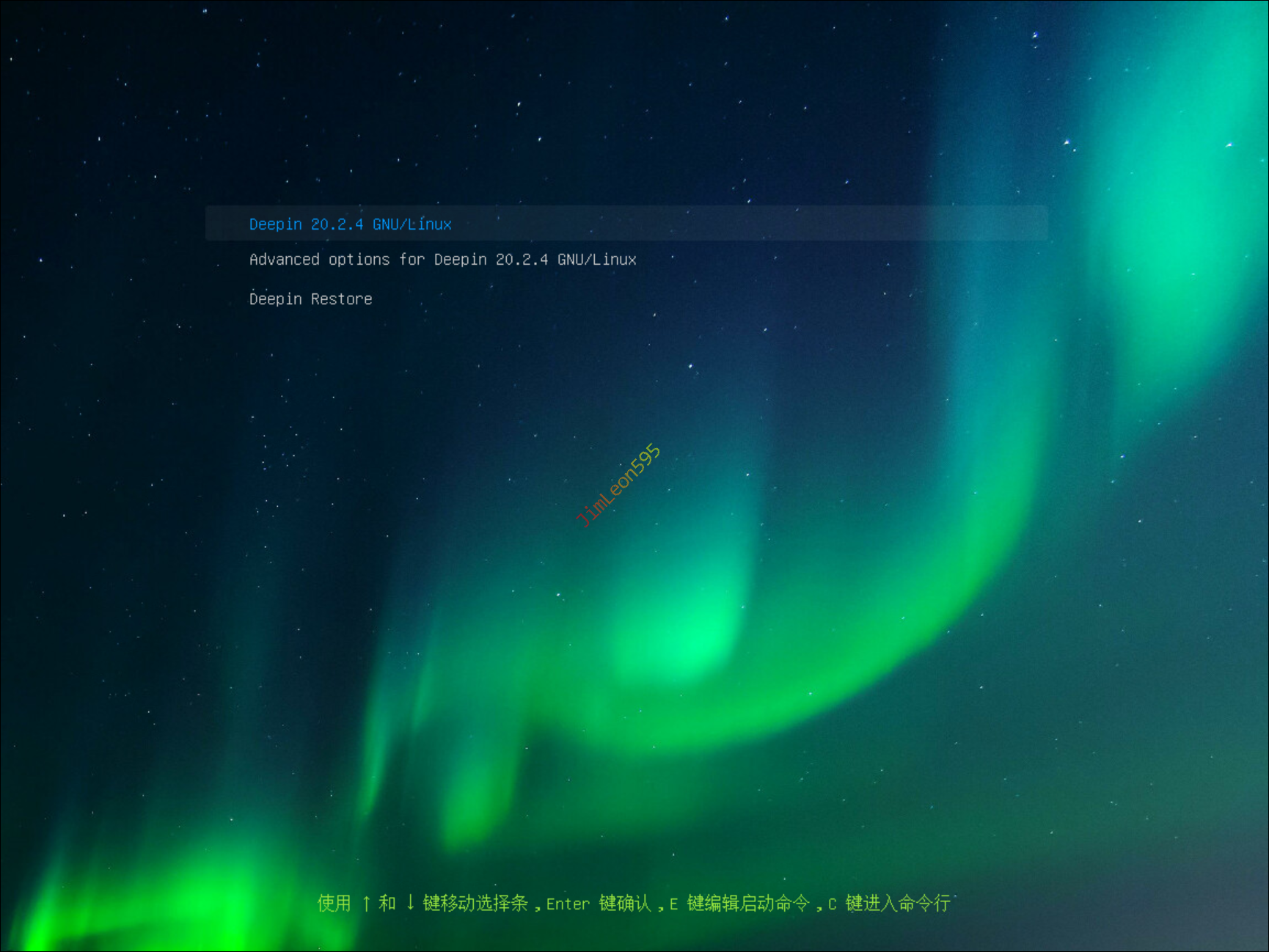
Deepin 系统配置
我们依旧默认选择中文 - 汉语 - 上海
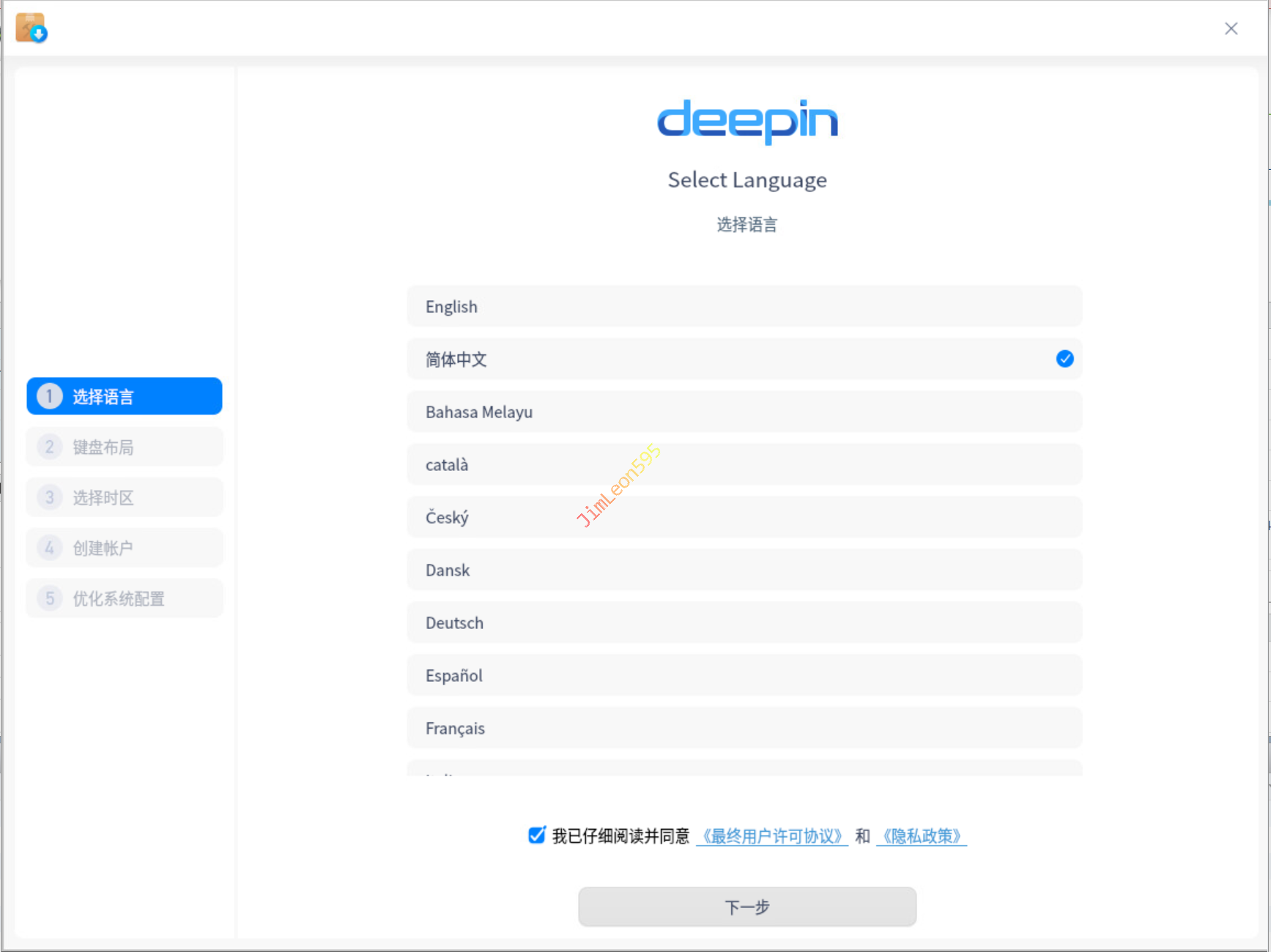
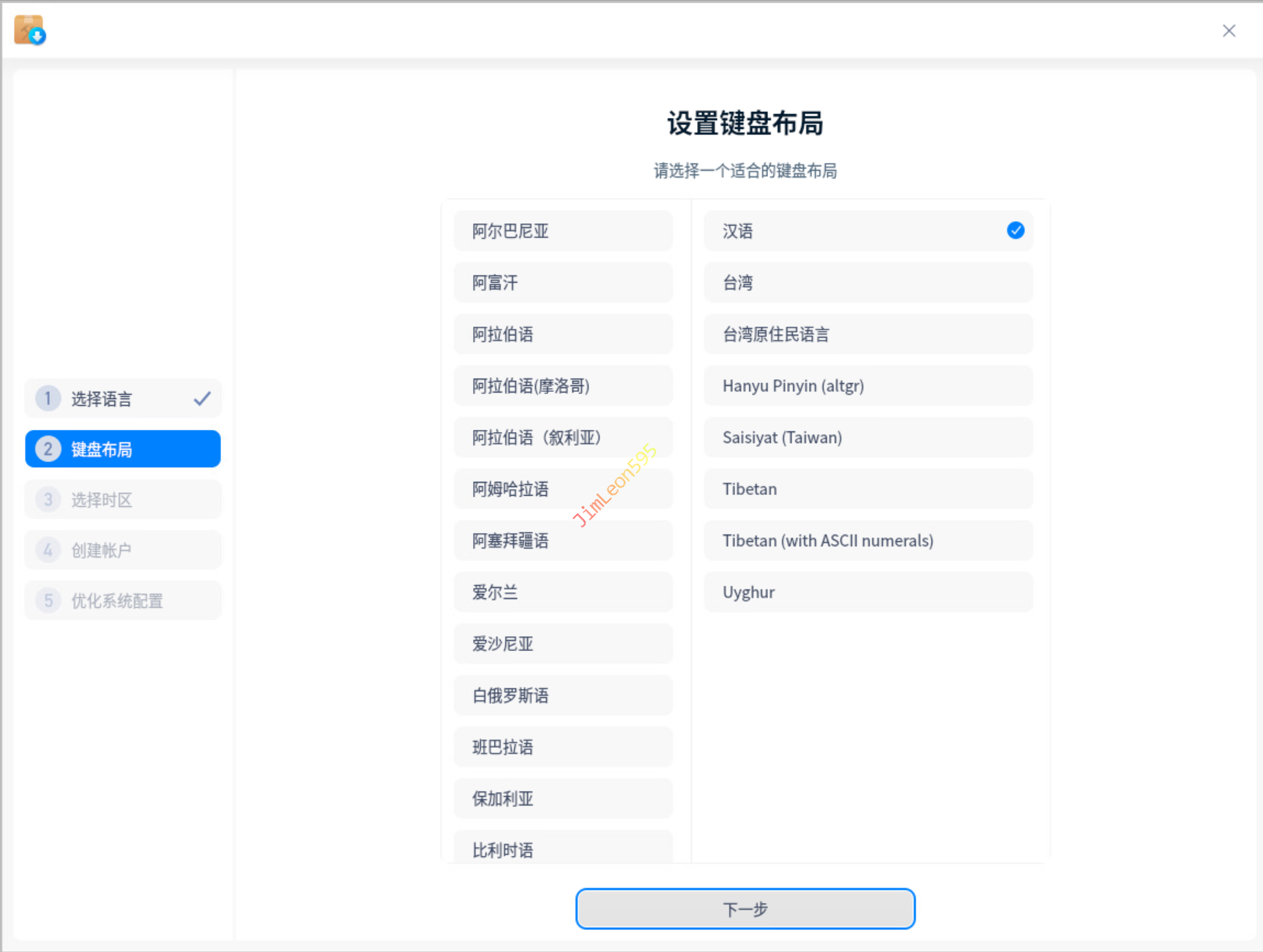
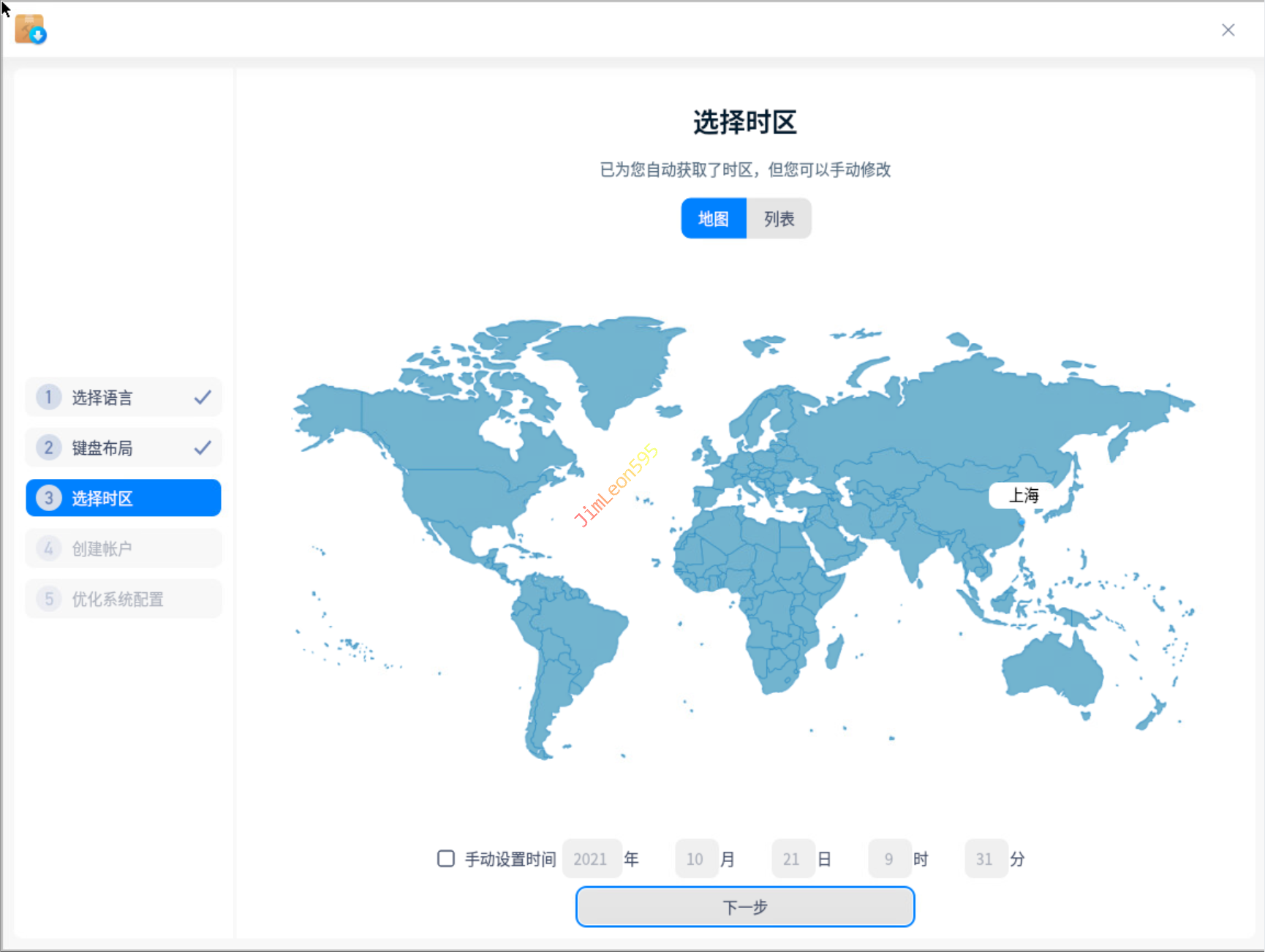
然后我们来创建一个用户
简简单单就叫Deepin把
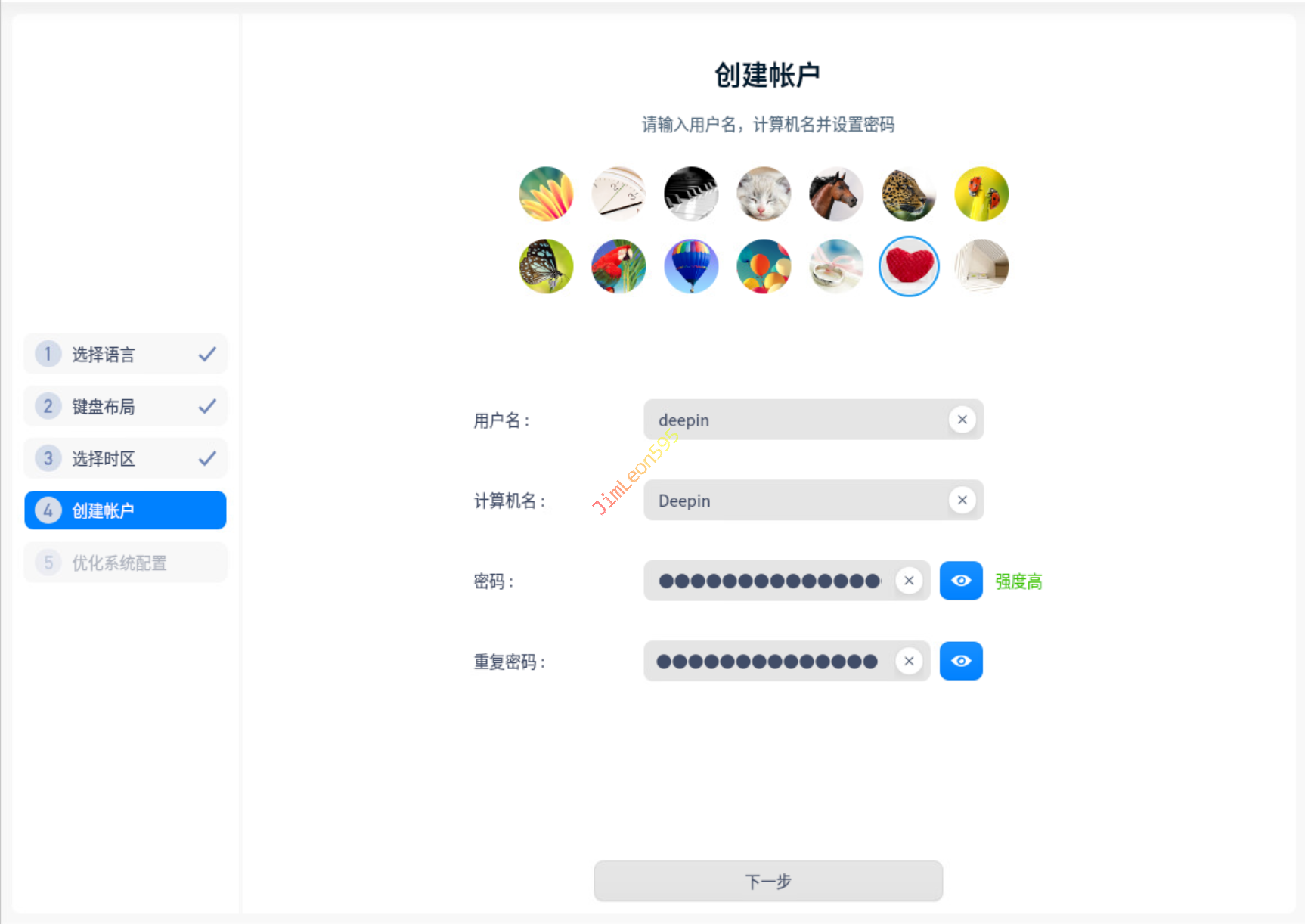
然后下一步之后
系统会自动优化设置
稍等片刻
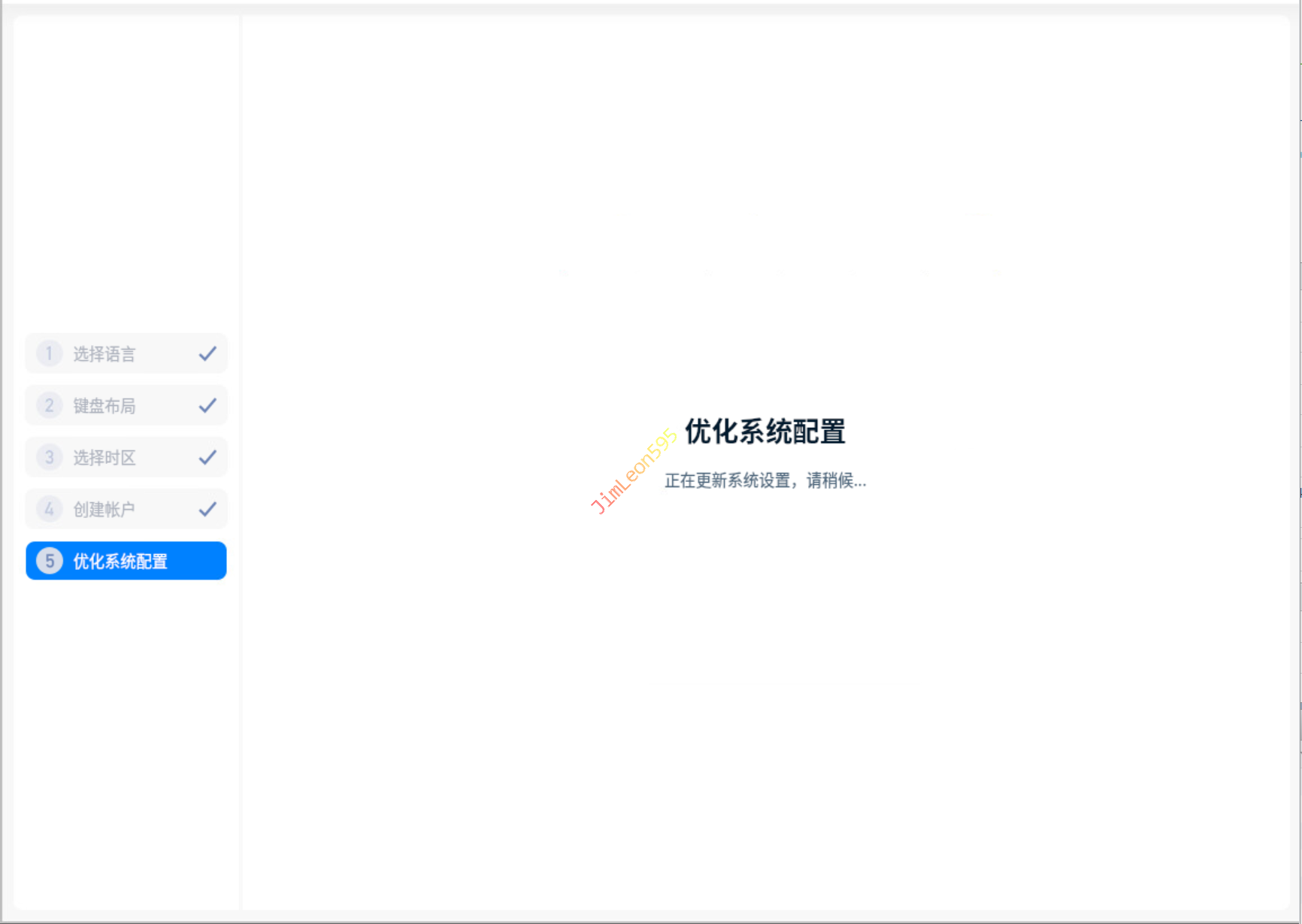
优化完成后,我们就到了登录界面
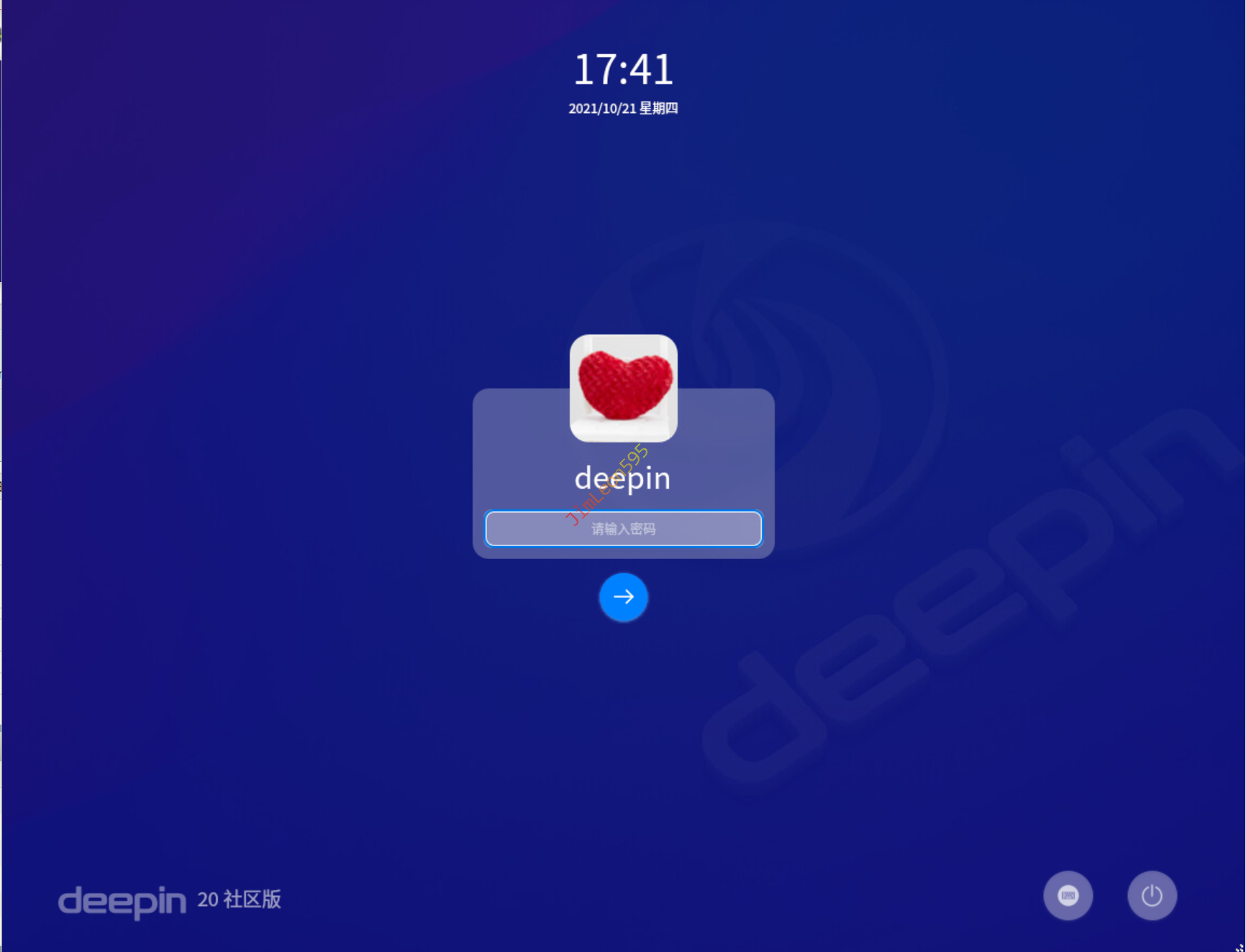
输入密码之后
我们就进入了系统
然后他让我们选择系统动画模式
我,虚拟机,没有显卡
当然选择普通模式啦
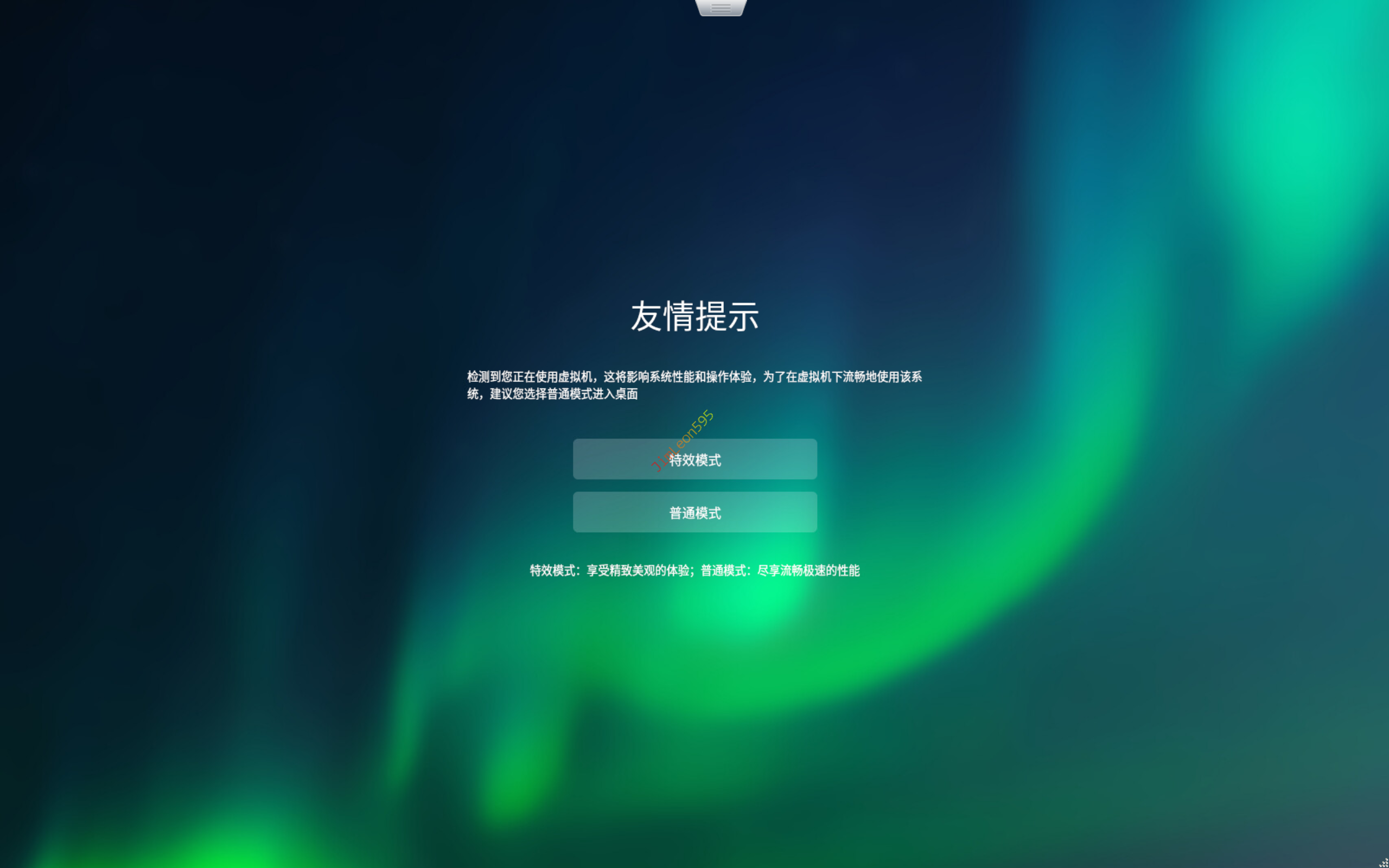
是不是似曾相识,哈哈哈
甚至我们可以选Win 10还是Win 11
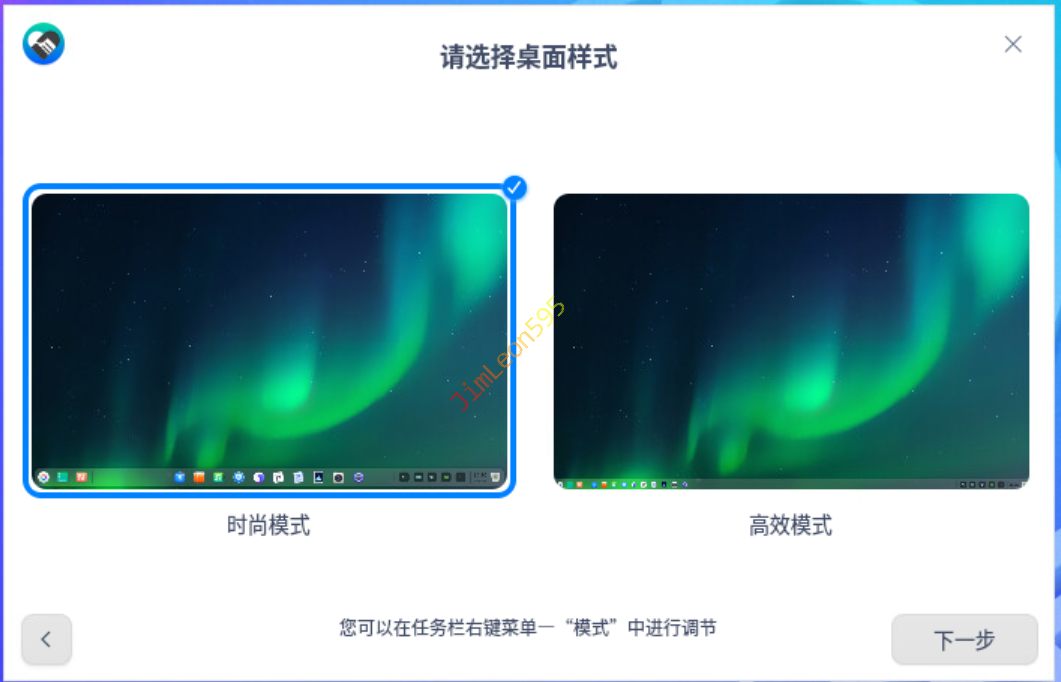
安装完系统第一件事是什么?
当然是更新系统呀~
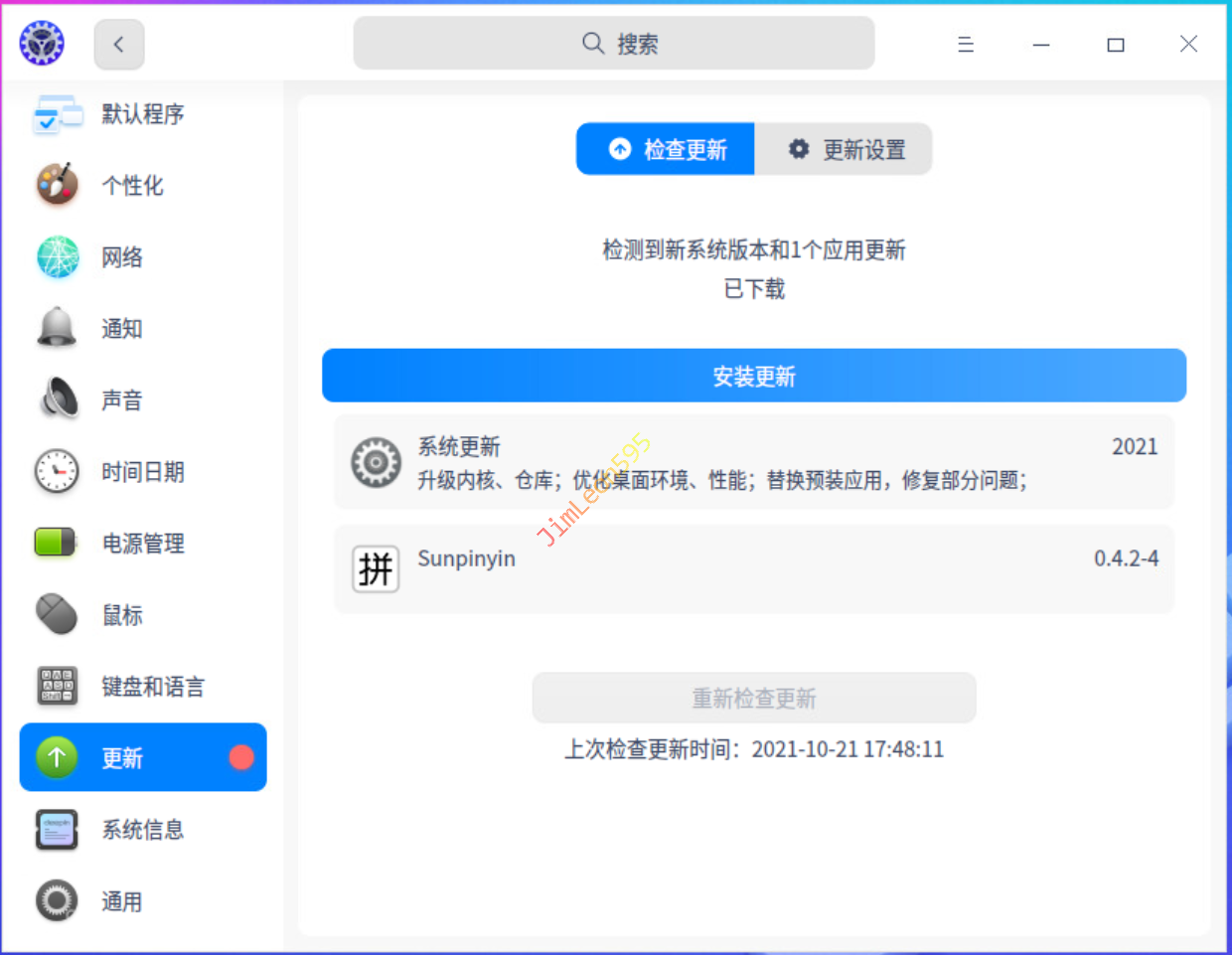
不过我比较习惯的更新系统方式是
直接打开终端输入指令
1 | sudo apt update |
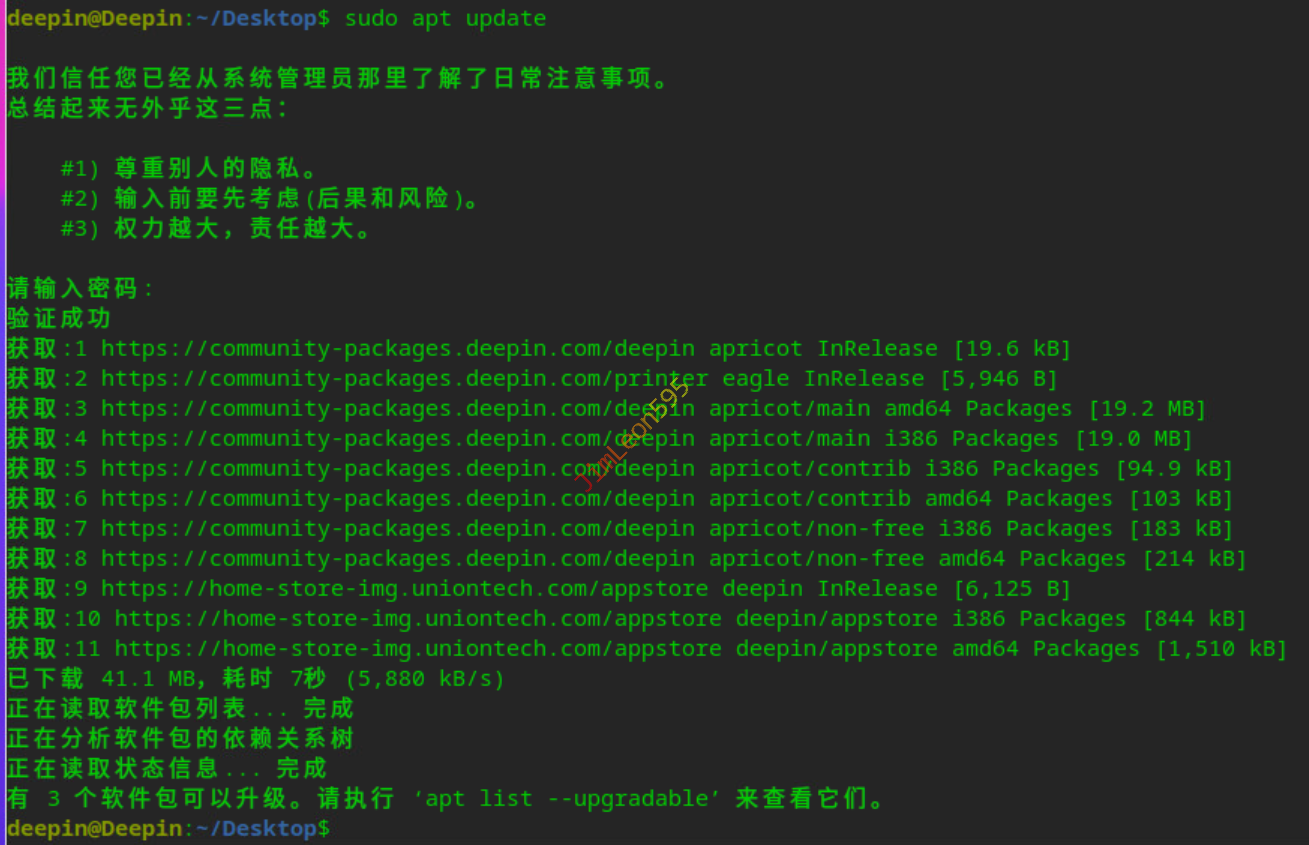
然后我们进一步做更新操作
1 | sudo apt full-upgrade |
然后,我们这次简单的安装教程就结束了
